win11副屏幕怎么设置 win11双屏显示怎么设置主副屏分辨率
更新时间:2024-05-07 15:41:29作者:yang
Win11作为微软最新的操作系统版本,受到了广大用户的热切关注,其中Win11副屏幕的设置成为了用户们关注的焦点之一。对于Win11双屏显示的设置以及主副屏分辨率的调整,许多用户可能还存在一些困惑。让我们来了解一下,Win11如何设置副屏幕以及双屏显示,以及如何调整主副屏的分辨率,从而让我们在使用Win11时能够更加舒适和高效地进行工作和娱乐。
设置方法
1、在桌面上右键单击,选择“显示设置”。
2、在“显示”选项卡下,你会看到计算机当前连接的显示器。点击“检测”按钮来确保计算机可以识别所有的显示器。
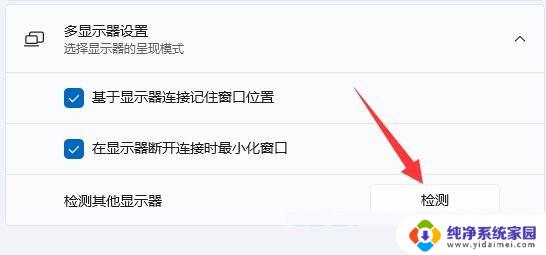
3、点击“多个显示器”下拉菜单,并选择“扩展这些显示器”。
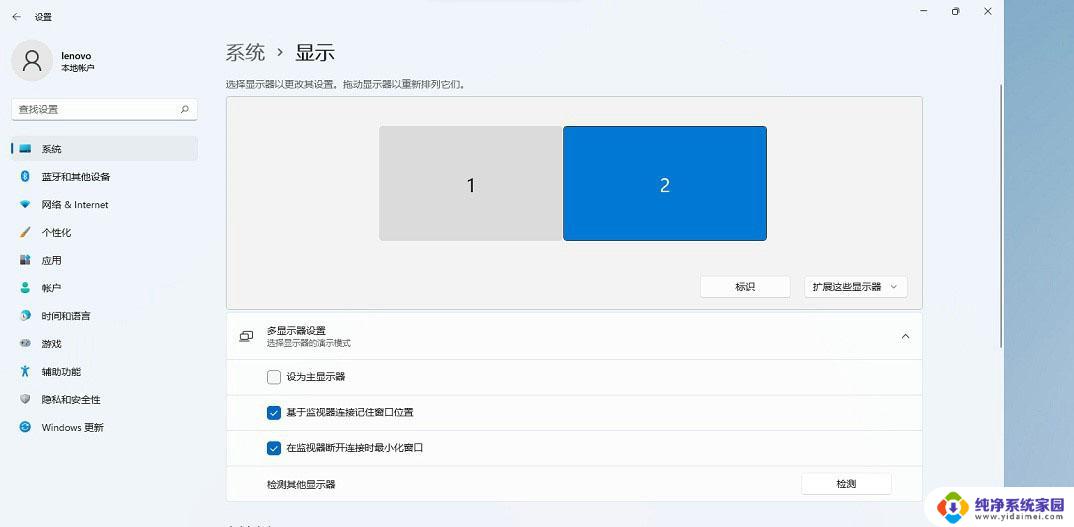
4、确定主显示器:在“多个显示器”下拉菜单中,单击“此显示器是主显示器”旁边的复选框。主显示器是默认显示所有任务栏和桌面图标的显示器。
5、调整显示器的位置:在显示器的图标上单击并拖动,以调整它们在桌面上的位置。
6、选择分辨率和缩放:在每个显示器的下拉菜单中选择所需的分辨率和缩放选项,使它们在桌面上看起来合适。
7、点击“应用”按钮,保存更改。
win11禁用全屏优化在哪里? Win11游戏禁用全屏优化的设置技巧
Win11屏幕缩放比例怎么设置? Win11设置缩放比例的技巧
Win11扩展显示器黑屏怎么办? Win11第二块扩展屏幕黑屏的解决办法
以上就是关于如何设置Win11副屏幕的全部内容,如果您遇到相同情况,可以按照以上方法解决。
win11副屏幕怎么设置 win11双屏显示怎么设置主副屏分辨率相关教程
- win11副屏怎么独立控制 win11双屏显示器主副屏设置方法
- 笔记本外接显示器怎么设置主副屏win11 Win11双屏模式设置教程
- win11的屏幕分辨率在哪 win11屏幕分辨率设置方法
- win11如何设置电脑分辨率 电脑屏幕分辨率在哪里调整
- win11调整屏幕显示比例 怎么调整电脑屏幕分辨率比例
- win11显示分辨率不能改 Win11分辨率设置无法保存怎么办
- win11单显示器分屏 Win11单屏幕分屏和双屏幕扩展分屏区别
- win11投屏分辨率低 电脑屏幕显示模糊怎么办
- win11笔记本修改显示器分辨率 笔记本屏幕分辨率调整技巧
- win11怎么设置屏幕像素 笔记本分辨率调整方法
- win11如何关闭协议版本6 ( tcp/ipv6 ) IPv6如何关闭
- win11实时防护自动开启 Win11实时保护老是自动开启的处理方式
- win11如何设置网页为默认主页 电脑浏览器主页设置教程
- win11一个屏幕分四个屏幕怎么办 笔记本如何分屏设置
- win11删除本地账户登录密码 Windows11删除账户密码步骤
- win11任务栏上图标大小 win11任务栏图标大小调整方法